Photoshop教程:给风景加上烟雾弥漫效果,Photoshop教程:给风景加上烟雾弥漫效果
【 tulaoshi.com - PS 】
本教程由 中国 陌陌蓝 原创,转载必须注明出处与作者信息!
1.老规矩,还是先看下原图和效果图。
(本文来源于图老师网站,更多请访问http://www.tulaoshi.com/ps/)


[next]
2.单击图层调版底部的创建新图层按钮,新建图层1。单击滤镜--渲染--云彩命令,效果如图。
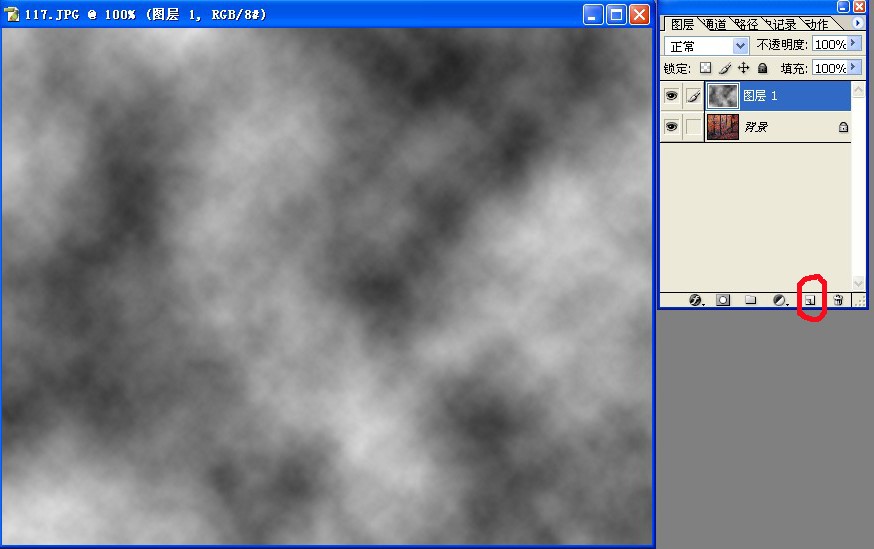
3.单击图层调版底部的添加图层蒙板按钮,为图层1添加图层蒙板。

4.再次使用滤镜--渲染--云彩命令(注意下图红色标记处),效果如图。

[next]
5.在图层调版中单击图层1,回到图层编辑状态。调整亮度/对比度,参数设置如图。
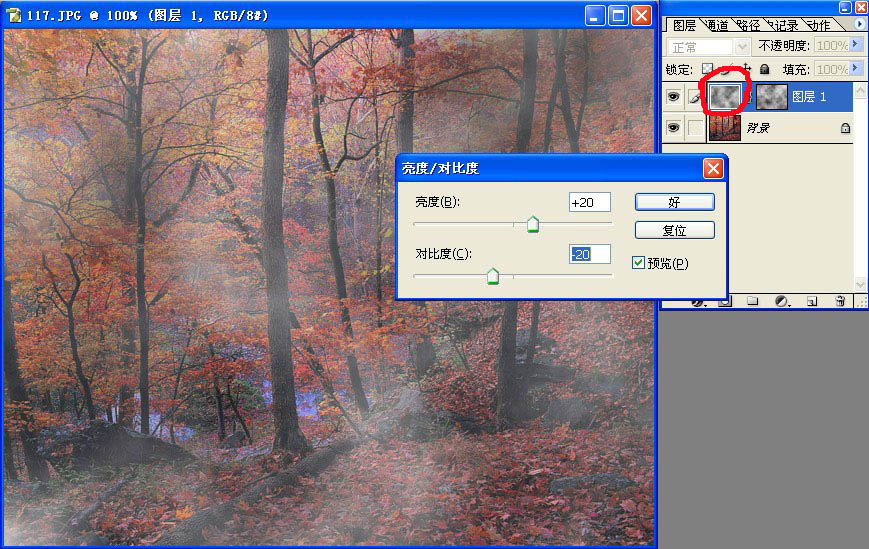
6.将图层1的混合模式设为强光。

7.如效果不理想可重复第四步,得到最终效果如图。

来源:http://www.tulaoshi.com/n/20160130/1518348.html
看过《Photoshop教程:给风景加上烟雾弥漫效果》的人还看了以下文章 更多>>